
Cómo eliminar hipervínculos de archivos PDF: 5 métodos probados

Existen hipervínculos en los archivos PDF para proporcionar contexto adicional o información relacionada con el documento PDF. La colocación de hipervínculos en el PDF reduce la necesidad de contar más palabras.
Sin embargo, los hipervínculos pueden dejar de funcionar por razones técnicas. En tales casos, asegúrese de eliminar los hipervínculos del PDF inmediatamente. Aquí tienes una guía detallada sobre cómo eliminar hipervínculos de documentos PDF de forma rápida, sencilla y gratuita.
La edición de elementos de un PDF requiere una herramienta potente como PDFelement. PDFelement puede eliminar varios elementos de un archivo PDF, como:
Si tiene hipervínculos rotos o no deseados en su PDF, PDFelement puede eliminarlos rápidamente sin distorsionar la calidad e integridad de su PDF. La herramienta de eliminación de enlaces PDF es compatible con los sistemas operativos Windows y Mac .
Su principal punto de venta es la capacidad de eliminar hipervínculos en archivos PDF de manera efectiva y gratuita. Sin embargo, siempre puede actualizar al paquete premium para acceder a funciones más avanzadas para eliminar enlaces de archivos PDF de manera aún más eficiente.
Características principales:
A continuación se explica cómo eliminar un hipervínculo en archivos PDF con este potente eliminador de hipervínculos PDF:
01Descargue, instale y ejecute el eliminador de enlaces PDF en su computadora.
02Haga clic en Abrir PDF o arrastre y suelte para cargar su(s) archivo(s) PDF (s) con hipervínculos.

03Vaya a la pestaña Editar y, a continuación, haga clic en Agregar enlace. Busque el hipervínculo que desea eliminar, haga clic con el botón derecho en él y, a continuación, haga clic en la opción Eliminar del menú desplegable.
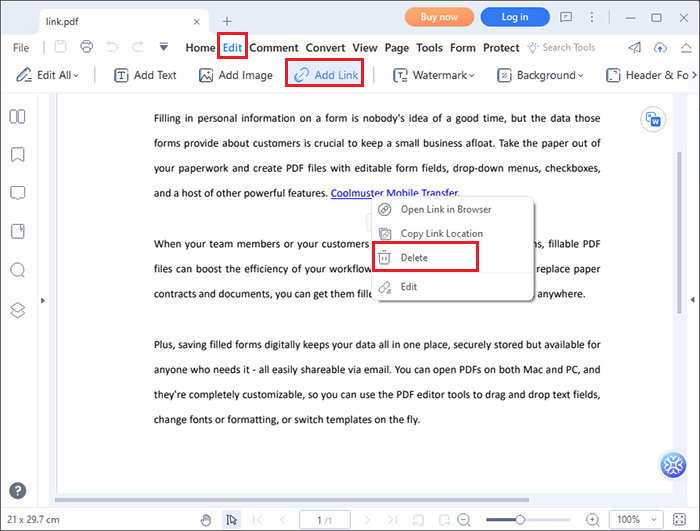
04También puede editar el hipervínculo con este eliminador de enlaces PDF. Para ello, haga doble clic en el texto de anclaje para acceder al cuadro de diálogo Vínculo . Coloque el cursor sobre las opciones presentadas para editar el hipervínculo PDF y cambiar su apariencia.

Lecturas adicionales:
¿Los hipervínculos de Word a PDF no funcionan? Consejos y trucos para la solución de problemas
Aprenda a eliminar OCR de archivos PDF como un profesional: una guía de expertos
Adobe Acrobat es otra herramienta versátil de edición de PDF capaz de realizar múltiples funciones, como eliminar y agregar hipervínculos a archivos PDF. Si eres un ávido usuario de Adobe, puedes apreciar su versatilidad en términos de compatibilidad de plataformas y dispositivos. Además, atrae a los usuarios con un presupuesto limitado, lo que significa que puede usar Adobe para eliminar enlaces incrustados de archivos PDF de forma gratuita.
A continuación, se explica cómo eliminar hipervínculos de un PDF con Adobe:
Paso 1. Descargue, instale e inicie Adobe en su dispositivo si aún no lo tiene.
Paso 2. Vaya a la sección Herramientas y, a continuación, haga clic en Editar.
Paso 3. Seleccione Vincular y, a continuación, haga clic en Agregar o Editar.
Paso 4. Seleccione el texto con hipervínculo, haga clic con el botón derecho del ratón sobre él, haga clic en Editar y, a continuación, en Eliminar.
Paso 5. Por último, haz clic en Archivo y, a continuación, en Guardar para guardar el PDF editado.
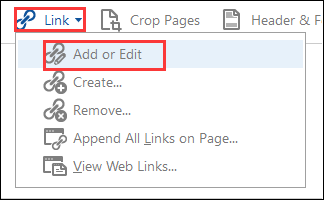
La vista previa es una aplicación incorporada para Macsistema operativo que realiza múltiples funciones para Mac usuarios. Para contextualizar, Preview es un lector y editor de PDF preinstalado confiable para usuarios de sistemas operativos Mac. Le permite editar archivos PDF y otros tipos de archivos de forma gratuita en Mac.
A diferencia de otros editores de PDF profesionales, como PDFelement, Preview es menos competitivo porque inicialmente fue diseñado como un lector de imágenes. Aun así, la vista previa puede ser una solución eficaz para las necesidades primarias de edición de PDF, como la firma digital de archivos PDF, la conversión de archivos PDF a otros formatos de archivo y la eliminación de todos los hipervínculos de los archivos PDF.
A continuación, se explica cómo eliminar un hipervínculo de un PDF en Mac de forma gratuita mediante Vista previa:
Paso 1. Abra su archivo PDF con la aplicación Vista previa.

Paso 2. Vaya a la sección Herramientas y seleccione Mostrar inspector.
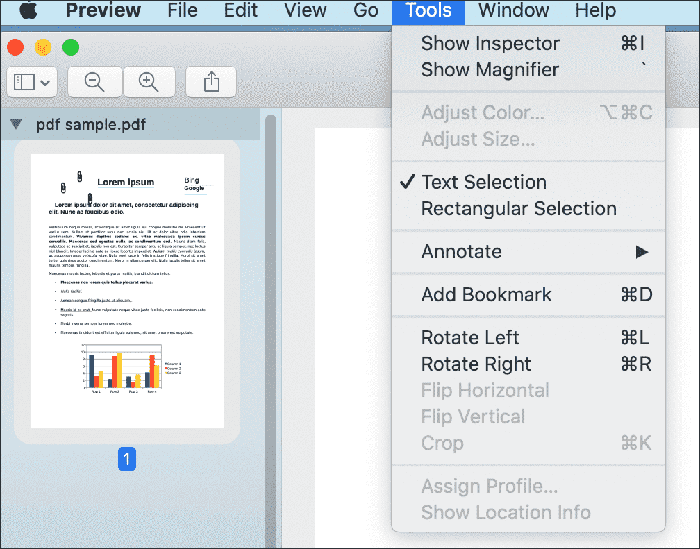
Paso 3. Pulsa el icono del lápiz con la etiqueta Inspector de anotaciones) para abrir una lista de todos los hipervínculos del documento PDF.
Paso 4. Elija el hipervínculo que desea eliminar y presione el botón Eliminar .
Te puede interesar:
Transformación de archivos PDF estáticos: una guía sobre cómo hacer que un PDF se pueda rellenar
[Consejos fáciles en PDF] Cómo extraer tablas de PDF gratis de 7 maneras
Si no desea experimentar la molestia de descargar programas o software externos para eliminar hipervínculos de archivos PDF, puede probar herramientas en línea, como Sejda y AvePDF. Los eliminadores de enlaces PDF en línea son útiles, especialmente porque son portátiles y convenientes.
Dado que están basados en la web, los eliminadores de hipervínculos PDF en línea pueden funcionar en cualquier dispositivo y sistema operativo, ya sea Android, Macsistema operativo, Windows, iOS, Linux, etc. Todo lo que necesita es una conexión a Internet y un dispositivo compatible con Internet.
Sejda es una popular herramienta en línea que puede ayudarlo con sus tareas de PDF sin necesidad de instalación. Es un servicio en línea rápido y sencillo que puede ayudarlo a manipular elementos de sus archivos PDF, como eliminar hipervínculos de archivos PDF.
Como cualquier herramienta de software, Sejda tiene sus limitaciones. Para empezar, el uso de la cuenta gratuita de Sejda está limitado a documentos de hasta 200 páginas o 50 MB. También está limitado a 3 tareas por hora. En cualquier caso, Sejda sigue siendo un medio fiable para eliminar los hipervínculos de los PDF de forma gratuita.
A continuación se explica cómo eliminar todos los enlaces de los archivos PDF utilizando Sejda:
Paso 1. Vaya al sitio web de Sejda.
Paso 2. Haga clic en Cargar archivo PDF para agregar el archivo PDF con los hipervínculos no deseados.

Paso 3. Haga clic en la pestaña Enlaces en el menú superior.
Paso 4. Navegue por su archivo PDF para localizar los hipervínculos que desea eliminar. Haga clic en el vínculo para abrir el cuadro de diálogo Propiedades del vínculo . Presione el botón Eliminar enlace para eliminar el hipervínculo no deseado.
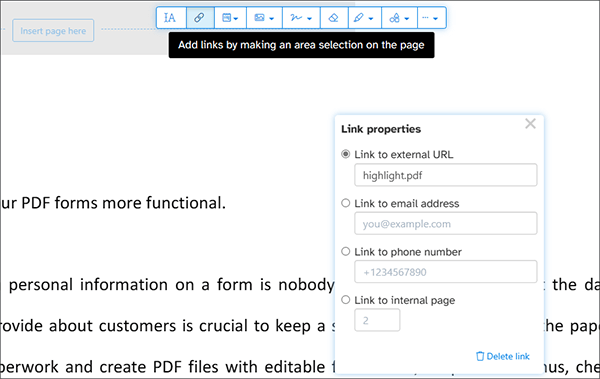
Paso 5. Haga clic en Aplicar cambios y, a continuación, haga clic en Descargar para guardar el PDF editado en su computadora.
AvePDF es un conjunto de herramientas PDF destinadas a editar y manipular varios elementos PDF. Puede usarlo para eliminar hipervínculos de archivos PDF, aunque la función gratuita está muy limitada a unas pocas acciones. Para contextualizar, AvePDF es una solución eficaz para eliminar el contenido interactivo de PDF, como hipervínculos, campos de formulario rellenables, anotaciones y JavaScript, de los archivos PDF.
A continuación, se explica cómo eliminar hipervínculos de archivos PDF con AvePDF:
Paso 1. Abra AvePDF en su navegador web preferido.
Paso 2. Haga clic en Elegir archivo para cargar el archivo PDF con los hipervínculos que desea eliminar.

Paso 3. Active el botón Hipervínculos para especificar la eliminación prevista de los hipervínculos del PDF y, a continuación, haga clic en Eliminar.

Paso 4. Haga clic en el enlace de descarga para acceder al archivo PDF editado en su dispositivo.
Lea también:
Cómo extraer imágenes de PDF en Mac con facilidad [7 formas incluidas]
Convertir varios JPG a PDF: una guía para una conversión sin esfuerzo
Pregunta 1 ¿Cómo elimino los hipervínculos de los archivos PDF en iPhone?
Los usuarios de iPhone pueden usar eliminadores de hipervínculos de PDF en línea, como Sejda, para eliminar hipervínculos de archivos PDF. Sin embargo, también puede intentar transferir su PDF a su computadora y usar un eliminador de enlaces PDF dedicado como PDFelement para eliminar los hipervínculos de los archivos PDF.
Pregunta 2 ¿Es posible eliminar hipervínculos de forma selectiva de un PDF?
Sí, puede eliminar hipervínculos de forma selectiva de un PDF. La mayoría de las herramientas de edición de PDF, incluido PDFelement, le permiten elegir qué hipervínculos eliminar seleccionando el texto o área específica que contiene el hipervínculo.
Pregunta 3 ¿La eliminación de hipervínculos afectará el formato del PDF?
Por lo general, la eliminación de hipervínculos no debería afectar al formato del PDF, ya que solo elimina las propiedades del vínculo del texto o los objetos. Sin embargo, en ciertos casos pueden surgir problemas de formato complejos, por lo que es esencial revisar el documento después de realizar cambios.
Pregunta 4 ¿Existe algún riesgo al eliminar hipervínculos de un PDF?
Existe un riesgo mínimo al eliminar hipervínculos de un PDF, siempre y cuando guarde una copia de seguridad del documento original. Sin embargo, si el PDF contiene vínculos importantes, eliminarlos puede afectar a la funcionalidad del documento o a la información de referencia.
Pregunta 5 ¿Puedo eliminar hipervínculos de un PDF escaneado?
Los archivos PDF escaneados son esencialmente imágenes, por lo que no es posible eliminar los hipervínculos directamente de ellos. Para eliminar enlaces de un PDF escaneado, deberá utilizar un software de reconocimiento óptico de caracteres (OCR) para convertirlo en texto editable y, a continuación, eliminar los hipervínculos.
¿Todavía te preguntas cómo eliminar hipervínculos de documentos PDF? Las herramientas y métodos recomendados anteriormente son soluciones efectivas para eliminar sin esfuerzo los enlaces de su archivo PDF.
Sin embargo, para una eliminación de hipervínculos PDF más completa y eficiente, recomendamos PDFelement, una herramienta profesional diseñada para manipular incluso los elementos más complicados de un PDF. Puede eliminar todos los hipervínculos de los archivos PDF sin cambiar el formato y la estructura de su archivo PDF. Lo mejor de todo es que es compatible con sistemas operativos Windows y Mac . Descargue PDFelement para eliminar rápidamente todos los hipervínculos de sus archivos PDF.
Artículos relacionados:
Cómo convertir una imagen a PDF con facilidad: 7 métodos revelados
[Consejos de oficina] 7 formas de extraer imágenes de PDF que deberías probar
¿Cómo escanear una imagen a PDF como un profesional? Tu guía definitiva
Conservar el diseño de PDF: Cómo separar páginas en PDF sin esfuerzo
La búsqueda del mejor convertidor de PDF a Word: opiniones de expertos
Cómo convertir un PDF protegido con contraseña a sin contraseña: métodos aprobados